Win8怎么重装系统Win7 Win8重装系统Win7详细教程 系统之家
在某些情况下,部分 Windows 7 用户在升级到 Windows 8 系统后,可能会感到不适应,并希望恢复到 Windows 7 系统。那么,如何实现这一操作呢?由于 Windows 8 采用 UEFI+GPT 模式,因此在重装 Windows 7 时,需要将其更改为 Legacy+MBR 模式。下面,我将为您详细介绍操作步骤。
注意事项:
1、在 Windows 8 重装 Windows 7 过程中,需要修改硬盘分区表,因此请务必备份所有硬盘数据。
2、由于重装 Windows 7 后,Windows 8 恢复分区将被删除,如果需要恢复 Windows 8 系统,请前往售后服务。
一、操作准备
1、备份硬盘所有数据。
2、下载 Windows 7 系统镜像。
3、准备一个至少 4GB 的 U 盘。
二、BIOS 设置
重启电脑,进入 BIOS 设置界面。如果 BIOS 有以下选项,请进行相应修改,如果没有,则跳过:
- 1、将 Secure Boot 设置为 Disabled,禁用安全启动。部分机型需设置 BIOS 密码才能修改 Secure Boot,请找到 Set Supervisor Password 设置密码。
- 2、将 CSM 设置为 Enable 或 Yes 或 Always,表示启用兼容模式。
- 3、将 OS Mode Selection 设置为 CSM OS。
- 4、将 Boot mode 或 UEFI mode 或 Boot List Option 设置为 Legacy,表示传统启动方式。
- 5、将 OS Optimized Defaults 设置为 Disabled 或 Other OS,禁用默认系统优先设置。
- 6、在 Advanced 选项下,将 Fast BIOS Mode 设置为 Disabled。
三、Windows 8 重装 Windows 7 过程
1、修改 BIOS 设置后,在 Windows 8 电脑上插入制作好的 U 盘,启动电脑并不断按 F12、F11、Esc 等快捷键选择从 U 盘启动。进入 U 盘装系统启动热键。
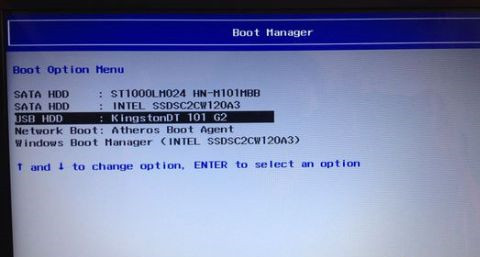
2、从 U 盘启动后,进入这个主菜单,按数字 2 或选择【02】回车,启动 PE 系统。
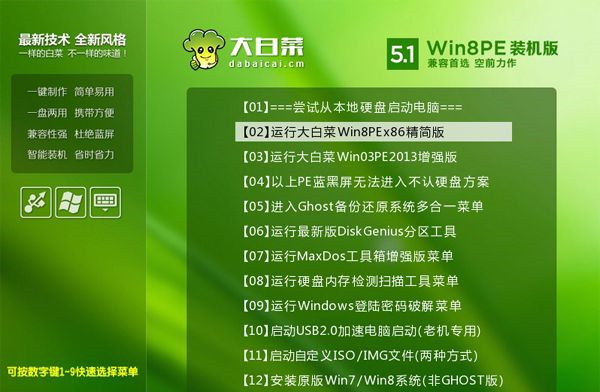
3、进入 PE 系统后,双击【DG 分区工具】,右键选择硬盘,先【删除分区】,保存更改,再【转换分区表类型为 MBR 格式】,保存更改,最后点击【快速分区】。
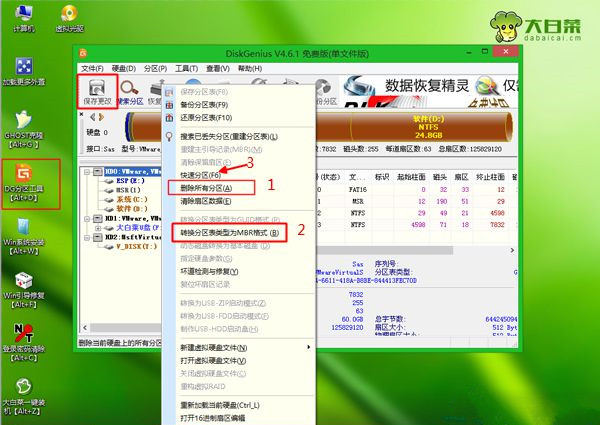
4、分区表类型更改为 MBR 后,设置分区数目和分区大小。主分区 C 盘一般 35G 以上,建议 50G。如果是固态硬盘,勾选

